„Desktop“ lentelės „Windows“ dydžio ir šrifto keitimas

- 3067
- 61
- Mrs. Marcos Rippin
Daugelis žmonių žino, kad aplankų elementų tipą galima pakeisti. Be abejo, dauguma vartotojų taip pat girdėjo, kad darbalaukio piktogramos taip pat gali pakeisti savo dydį: prireikus jos gali būti padidintos arba mažiau. Be to, kai kurie dažnai tai susiduria tiesiogiai: nerūpestingas pirštų judėjimas ant jutiklinio kompiuterio ant nešiojamojo kompiuterio, o nuorodos ir šriftas ant darbalaukio staiga smarkiai išaugo arba tapo mažesnis. Ir viską darykite naudodamiesi tomis pačiomis manipuliacijomis su pele. Laikas nutraukti šį nežinojimą.

Kaip reguliuoti piktogramų vertę
Padidinkite sparčiuosius darbalaukio klavišus, jų šriftas ir dydis gali skirtis skirtingais būdais. Vienas iš jų, kurį galima rasti kai kuriuose nešiojamųjų kompiuterių modeliuose „Windows 8“ ir 10, vartotojai jau yra nesėkmingai išbandę. Mes einame pas kitus.
Naudojant tą patį įrankį
Pelė, bet nestatyta -vis tiek gali būti gera. Laikykite CTRL raktą ir susukite ratus: piktogramos tampa mažesnės arba atvirkščiai. Norint tai padaryti, yra paprasta, o metodo nereikia kasti įvairiuose nustatymuose. Tai tinka tiems, kurie galėjo netyčia padidinti ar sumažinti darbalaukio piktogramas.
Kontekstinis meniu
Tingaus metodas. Pakanka spustelėti dešinįjį pelės mygtuką ir pasirinkti skirtuką „Vaizdas“ kontekstiniame meniu, kad pakeistumėte piktogramas. Tiesa, yra tik trys pasirinkimo variantai: mažas, vidutinis, didelis. Naudojant ratą, jis buvo įmanoma pritaikyti ikonoms iki idealios vertės sau.
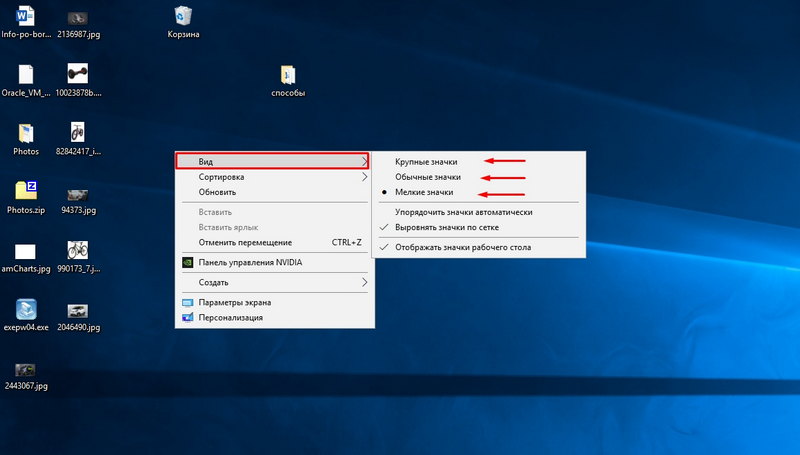
Iškart, beje, dar kelios patogios funkcijos. Skirtukas „View“ greitai supaprastins piktogramas, kad jos nepatektų į išsklaidymą visame darbalaukyje, ir yra keletas pasirinkimo rūšiavimo parinkčių. Be to, etiketes galima visiškai pašalinti (neišimtos!) - tada jums nereikės keisti jų dydžio. Ir tuo pačiu metu jūs išgąsdinsite nepatyrusią vartotoją.
„Windows 7“ metodas
Puikus sprendimas buvo naudojamas septintam „Windows“, kuris iš esmės supaprastino darbalaukio piktogramų tinkamumą tobulam vaizdui. Spustelėkite PKM, jei norite gauti nemokamą darbalaukio vietą ir pasirinkite apatinį stulpelį - „Suasmeninimas“. Atidarytame lange galite pakeisti piktogramų šriftą, jas padidinti ar sumažinti, taip pat pasirinkti daugybę vartotojo nustatymų, skirtų darbalaukio transformavimui. Deja, „Windows 10“ galime pasikeisti per temos „personalizavimą“, tapetai ir dar ką nors, tačiau labai sunku paveikti ten esančius ženklelius.
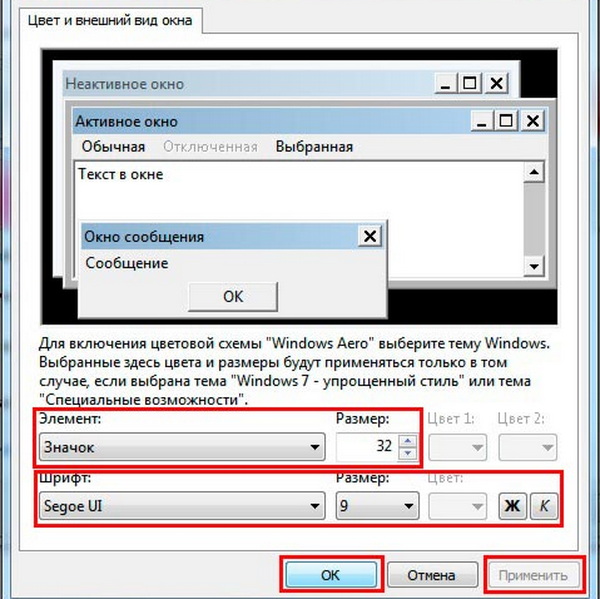
„Windows 10“
Dešimta. Tai, be abejo, gali būti laikoma naujos sistemos minusu. Kontekstiniame meniu yra dar vienas specialus skirtukas, leidžiantis paveikti etiketes. Jis vadinamas „ekrano parametrais“. Čia galite, perkeldami slankiklį, pakeiskite etiketes ir visa kita su jomis darbalaukyje. Bet kokiu atveju, ankstesni metodai yra tinkami „Windows 10“.
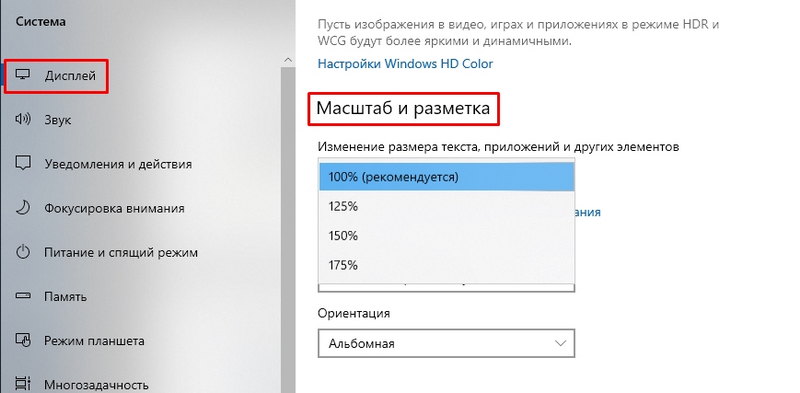
Tekstas
Be abejo, šriftas taip pat keičiasi kartu su darbalaukio etiketėmis, tačiau tikriausiai daugelis norėjo su juo pamatyti visiškai skirtingas metamorfozes arba bent jau padaryti tekstą mažiau ar daugiau, nepaisant etikečių.
„Windows 7“ su šriftais galite viską padaryti per tą patį suasmeninimą. „Windows 10“ paties šrifto nebus įmanoma pakeisti, galima tik sumažinti/padidinti dydį.
- Atidarykite langą „Valdymo skydas“ ir pakeiskite peržiūros parametrą į „Didelės piktogramos“
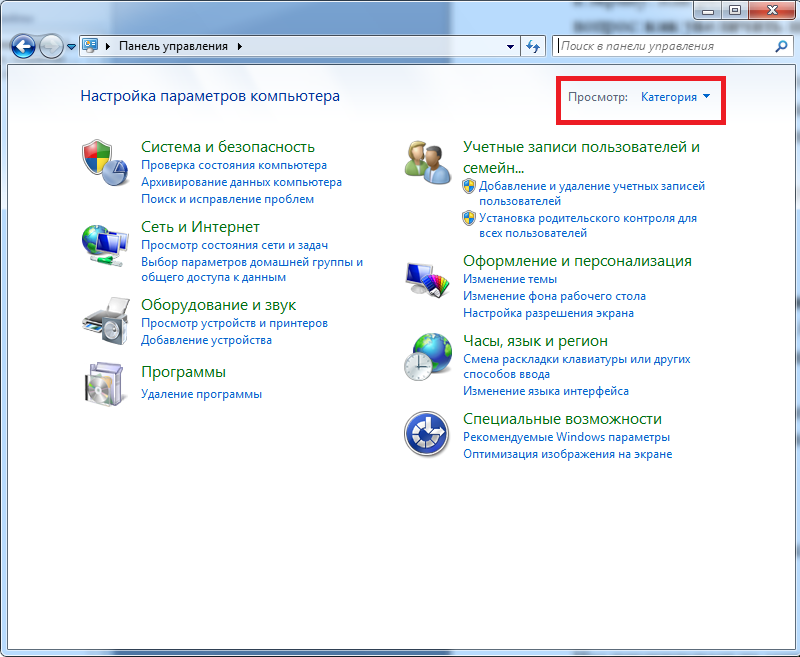
- Pasirinkus skyrių „ekranas“.
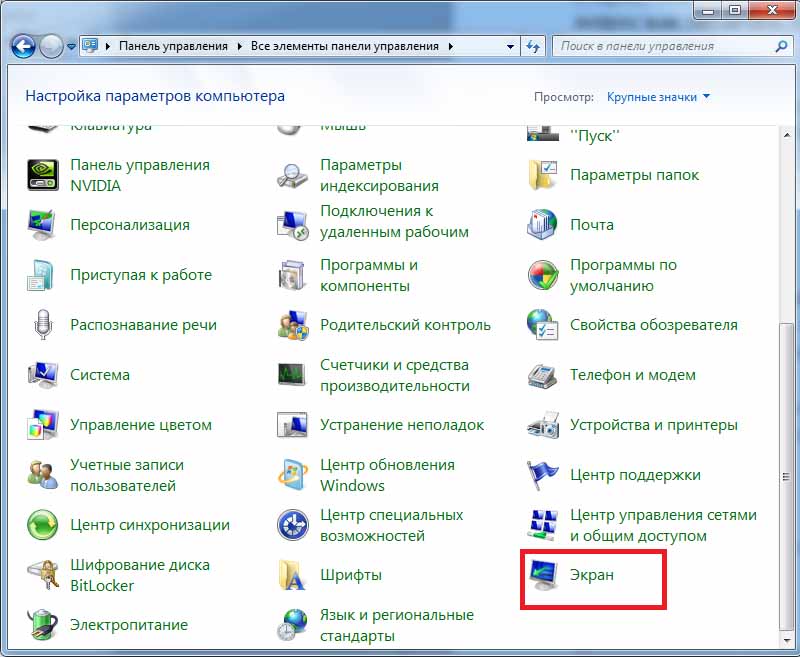
- Pastraipoje „Pakeiskite tik teksto dydį“ Galite nustatyti pusiau riebalų kiekį bet kuriam pasirinktam tekstui: „Windows“, „ICONS“, „Užuominos“ ir kt. P. - ir taip pat pakeiskite Kegl.
Kaip matote, yra keletas metodų, kaip sumažinti ar padidinti etikečių dydį, taip pat jų šriftą. Pasirinkite tą, kuris atliks reikiamus pakeitimus.
- « Operos paštas - diegimas, konfigūracija ir naudojimas
- „Google Authenticator“ konfigūracijos ir naudojimo procesas »

